| Desarrollador/Proveedor: | Microsoft Research |
| Tipo de Aplicación: | Aplicación Web |
| Sistema Operativo: | Multiplataforma |
| Versión de Calliope mini: | V3, V2, V1 |
| Cuenta Requerida: | No |
| Instalación: | No, solo para la versión offline |
| Usable Offline: | Sí, después del primer guardado en la caché local o como programa. Además, se pueden descargar versiones offline para diferentes sistemas operativos aquí. |
MakeCode es un editor de programación desarrollado por Microsoft Research que permite la programación de microcontroladores tanto basada en bloques como en texto. El editor es ampliable y escalable mediante la adición de extensiones/paquetes, algunos de los cuales son creados por los usuarios.
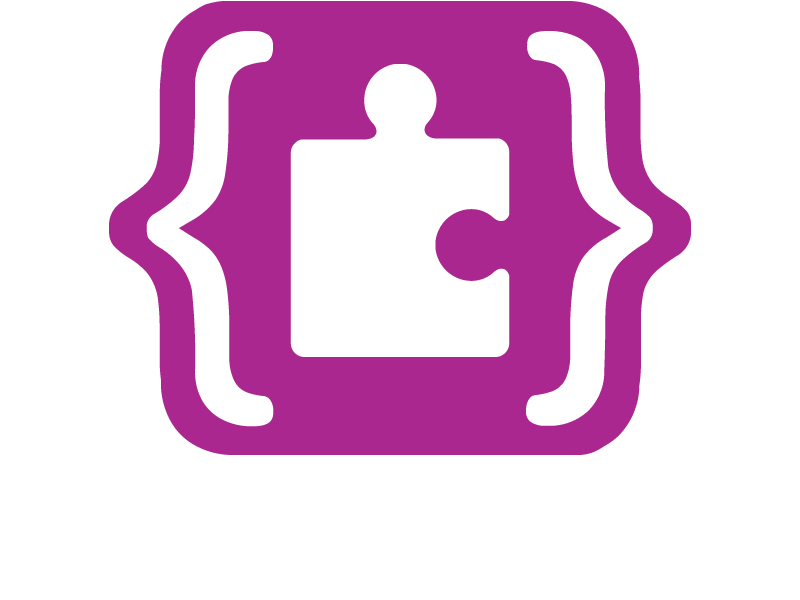
Selección de Hardware
Para diferenciar entre las diferentes versiones de Calliope mini (1, 2 o 3), existe la Selección de Hardware. Esta selección asegura que el editor esté optimizado para el Calliope mini. La selección de hardware se realiza una vez al iniciar un nuevo proyecto o se puede cambiar en cualquier momento con un botón junto al botón de descarga.
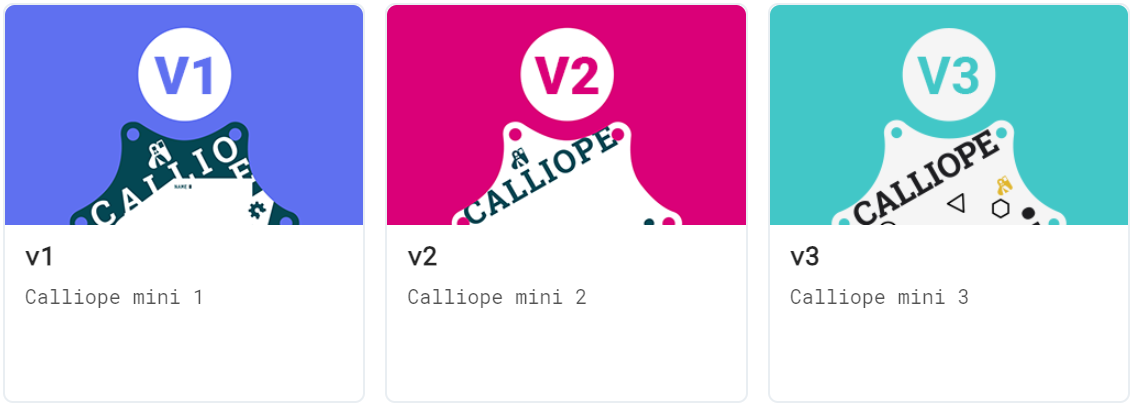
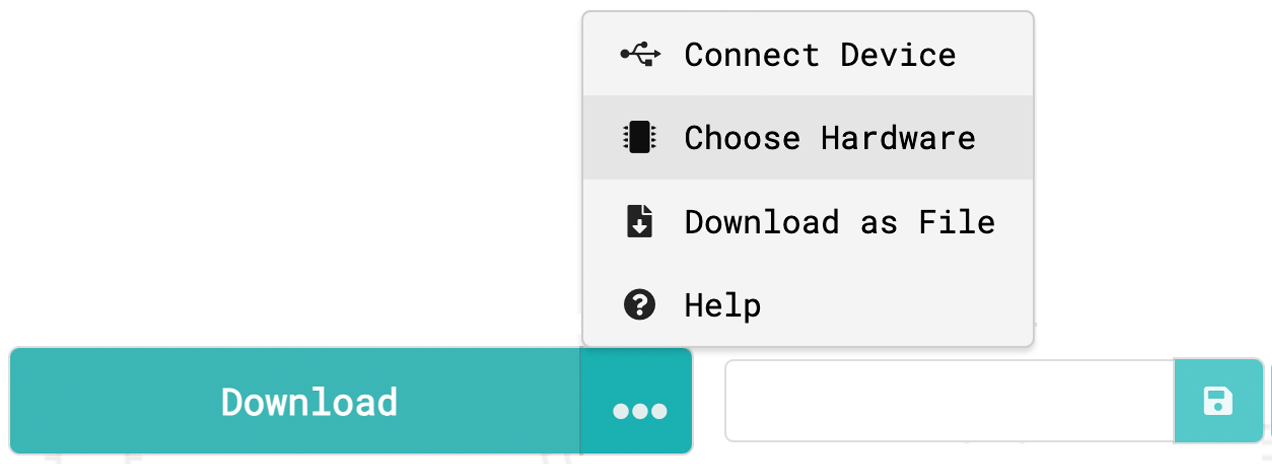
Transferir Programa
Descargar y Transferir al Calliope mini
Los programas de MakeCode se pueden descargar como un archivo HEX para todas las versiones del Calliope mini. Los programas se pueden transferir al drive MINI mediante Drag & Drop a través de USB y ejecutarse.
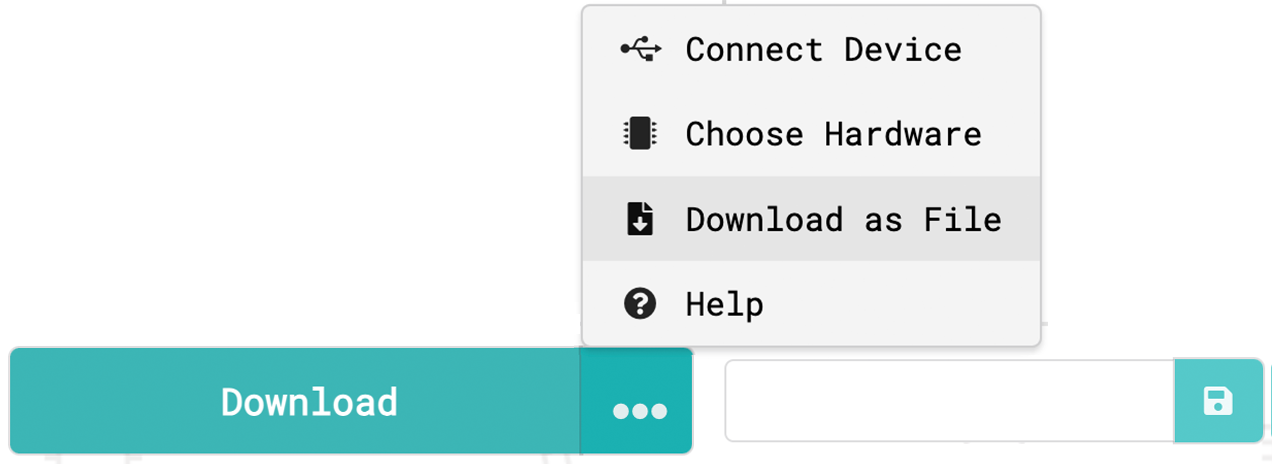
Transferencia WebUSB Calliope mini V3 V1
WebUSB permite una conexión directa entre un Calliope mini y un navegador web.
Después de un emparejamiento único con el Calliope mini a través de WebUSB, los programas se transfieren directamente al Calliope mini. Además, los datos medidos por el Calliope mini se pueden mostrar en vivo en el editor a través de WebUSB.
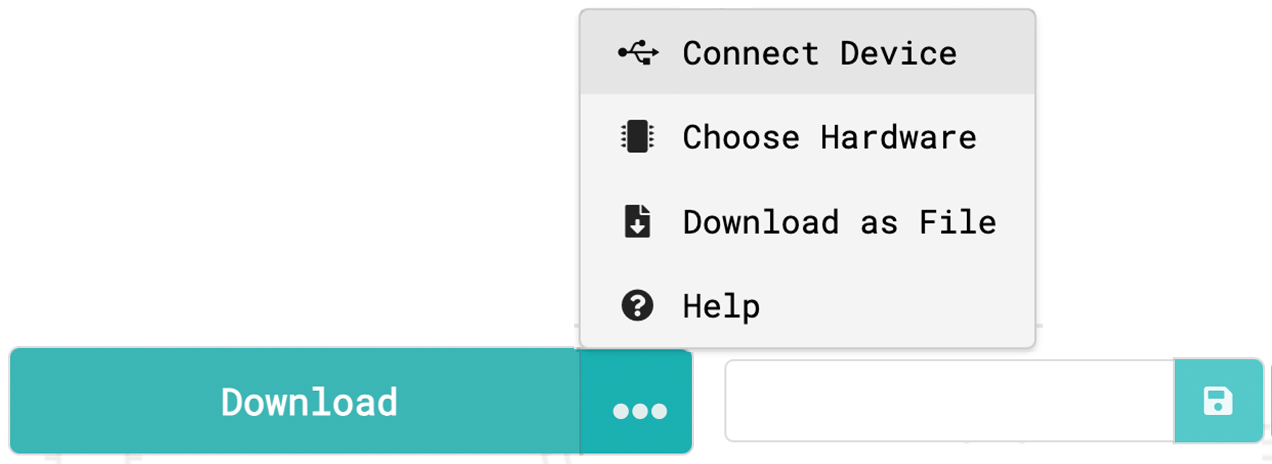
Los siguientes navegadores web actualmente soportan WebUSB: Microsoft Edge, Google Chrome, Opera, Chromium.
Cuando se transfiere el programa al Calliope mini, los archivos HEX ya no se pueden leer desde el Calliope mini. Por lo tanto, es importante guardar el proyecto por separado. (ver abajo)
Guardar e Importar Programas
Todos los proyectos de Makecode se guardan automáticamente en línea en la caché del navegador. Sin embargo, esto significa que los programas pueden desaparecer si, por ejemplo, se eliminan los datos del navegador o se desactiva la caché. Hay varias formas de compartir y guardar programas:

localmente como archivo HEX
El programa se puede guardar como un archivo HEX en la computadora y volver a importar en el editor. El archivo HEX contiene, además del programa ejecutable, toda la información sobre la disposición de los bloques, comentarios y configuraciones de MakeCode.
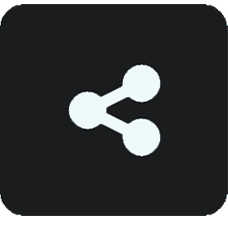
a través de URL/Código QR
Los programas se pueden compartir fácilmente a través de un enlace. La URL también se genera como un código QR. Los programas compartidos se pueden editar a través del enlace.
El enlace crea una copia del programa compartido. Esto significa que el programa original no se modifica.
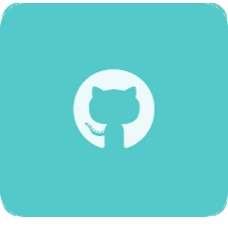
Github
MakeCode ofrece la posibilidad de guardar el programa como un repositorio en Github, por ejemplo, para trabajar en un proyecto en conjunto. Se puede iniciar sesión con una cuenta de Github y crear y probar programas, extensiones y tutoriales.
Una selección de videos sobre el uso de MakeCode se encuentra aquí.
Gestión de Archivos en iPad
Los programas existentes se pueden volver a abrir y editar en cualquier momento dentro de la aplicación en el editor MakeCode. Hay diferentes variantes disponibles.
Guardar programa en archivos en el iPad
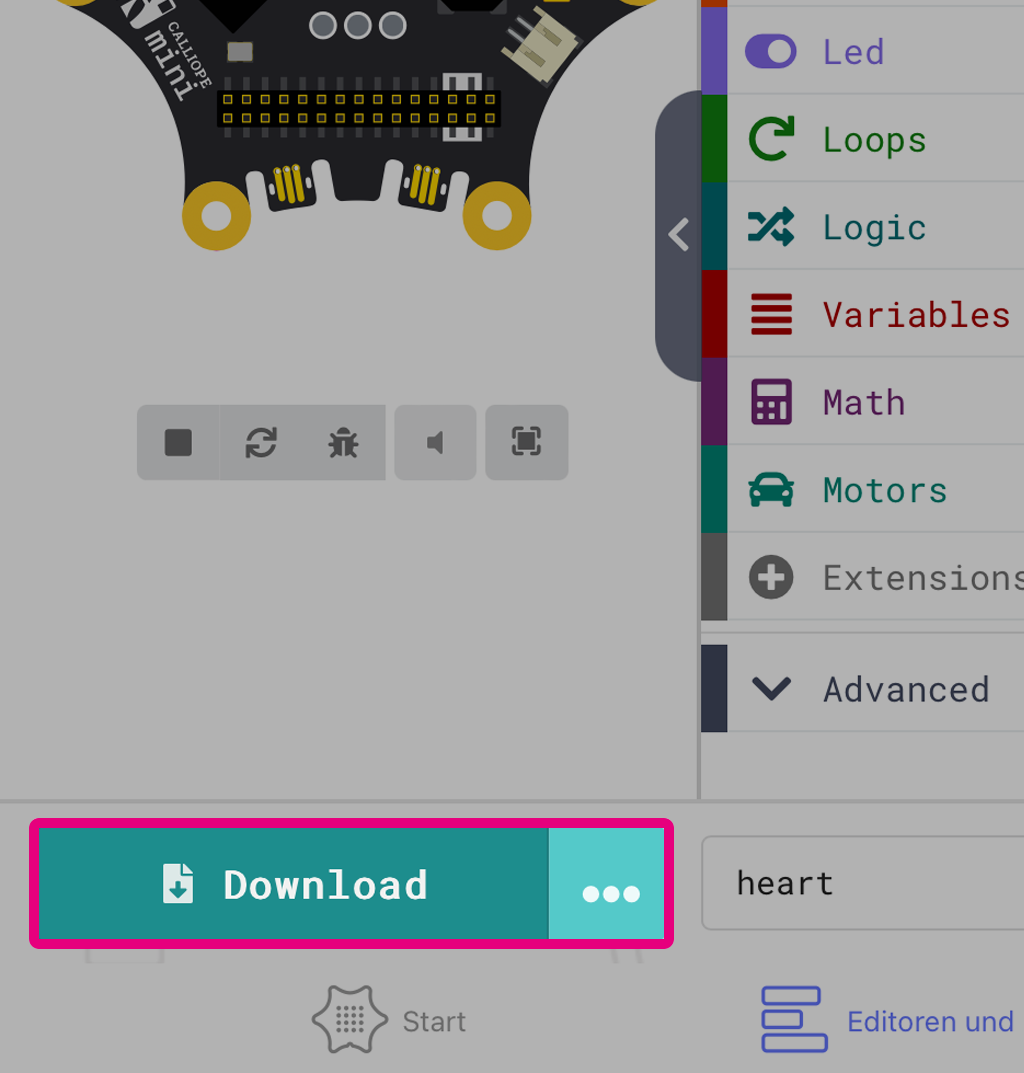
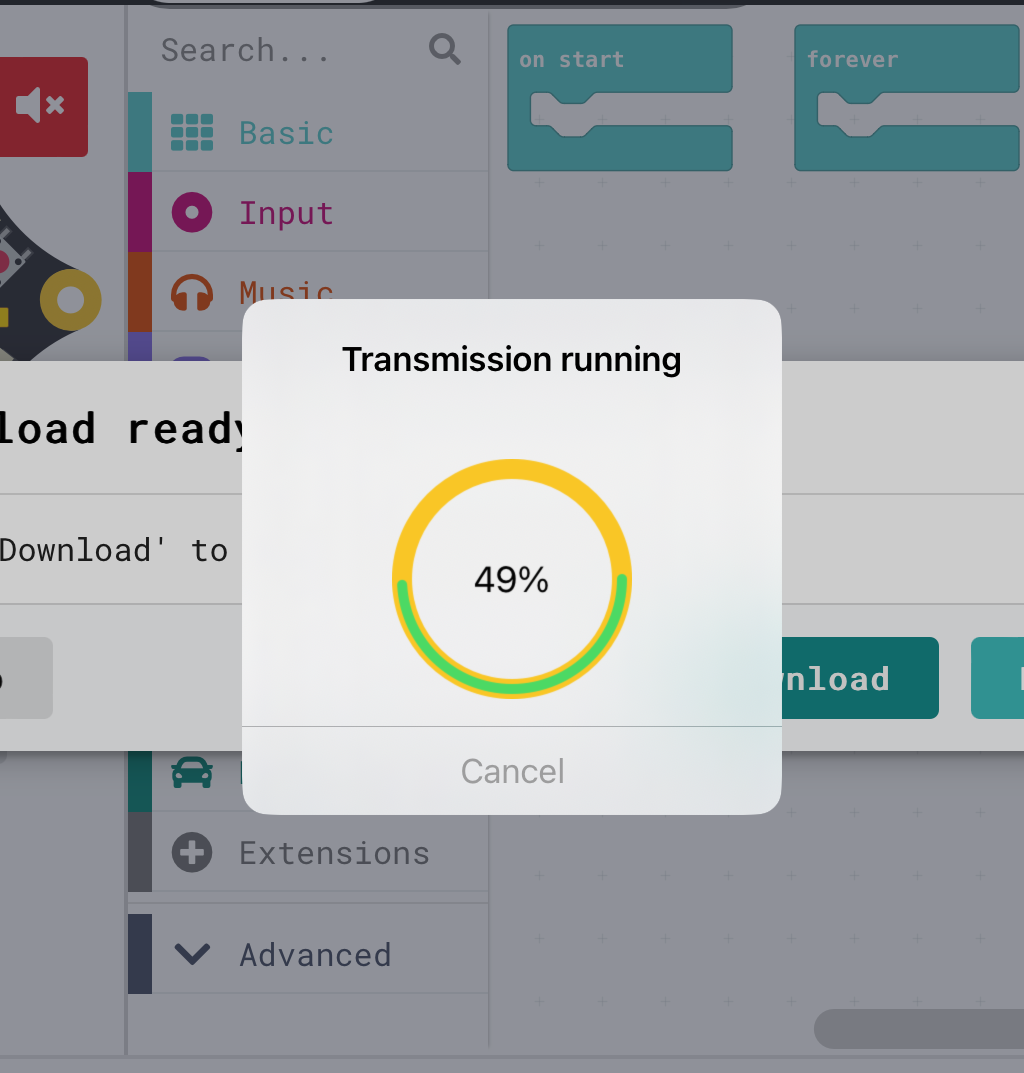
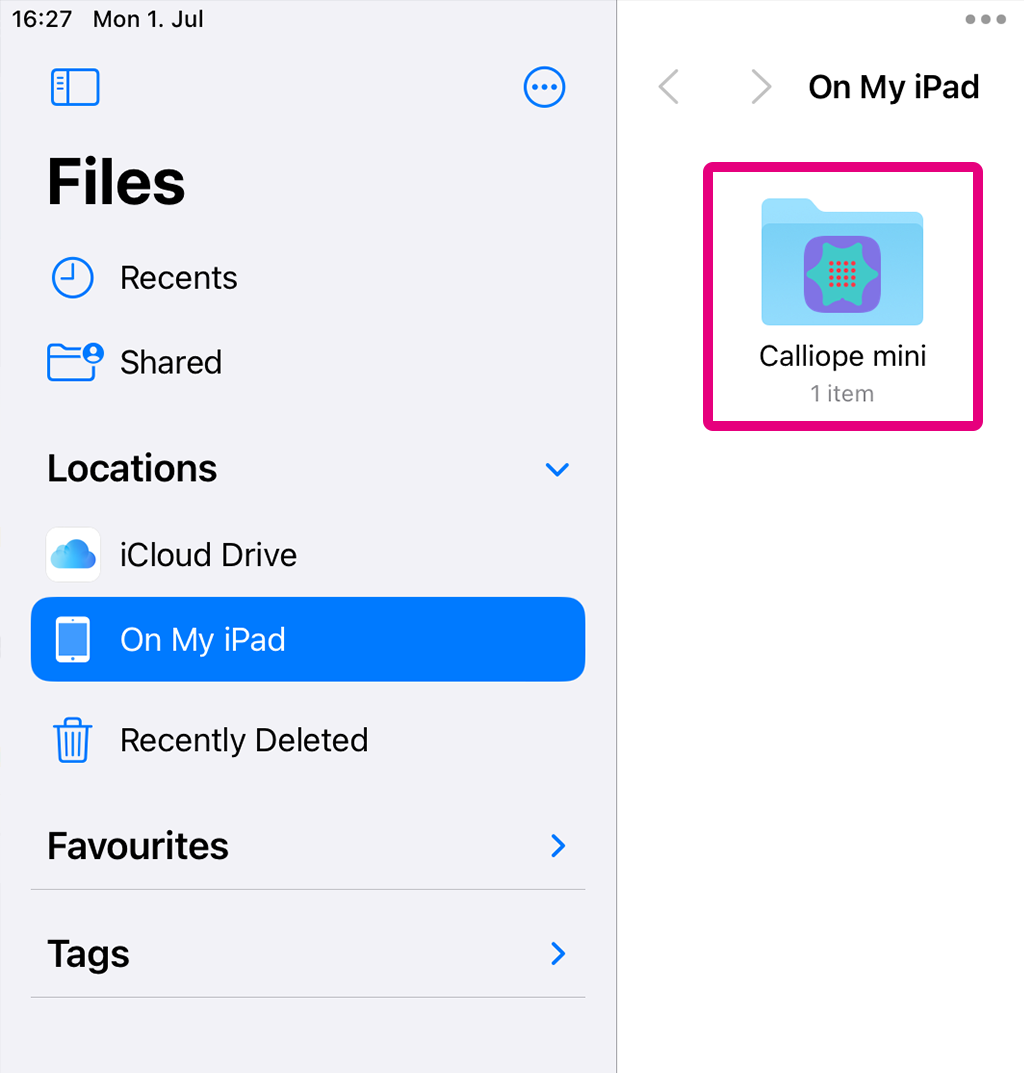
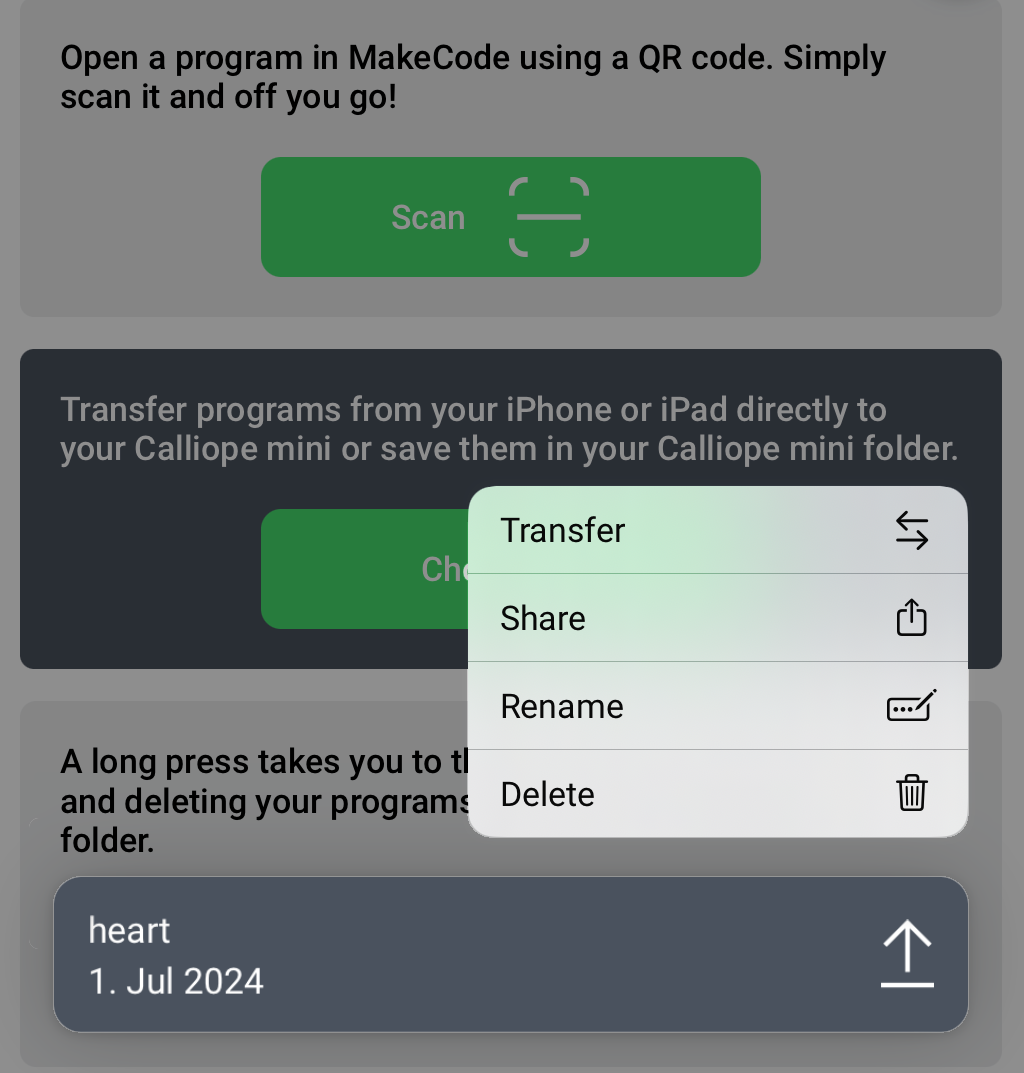
A través del botón "Descargar", el programa se transfiere al Calliope mini conectado y también se guarda localmente en el dispositivo.
Los archivos .Hex se encuentran en la carpeta Calliope mini bajo en mi iPad.
Todos los archivos en esta carpeta se pueden gestionar a través de la aplicación.
Importar programa a través de URL del proyecto
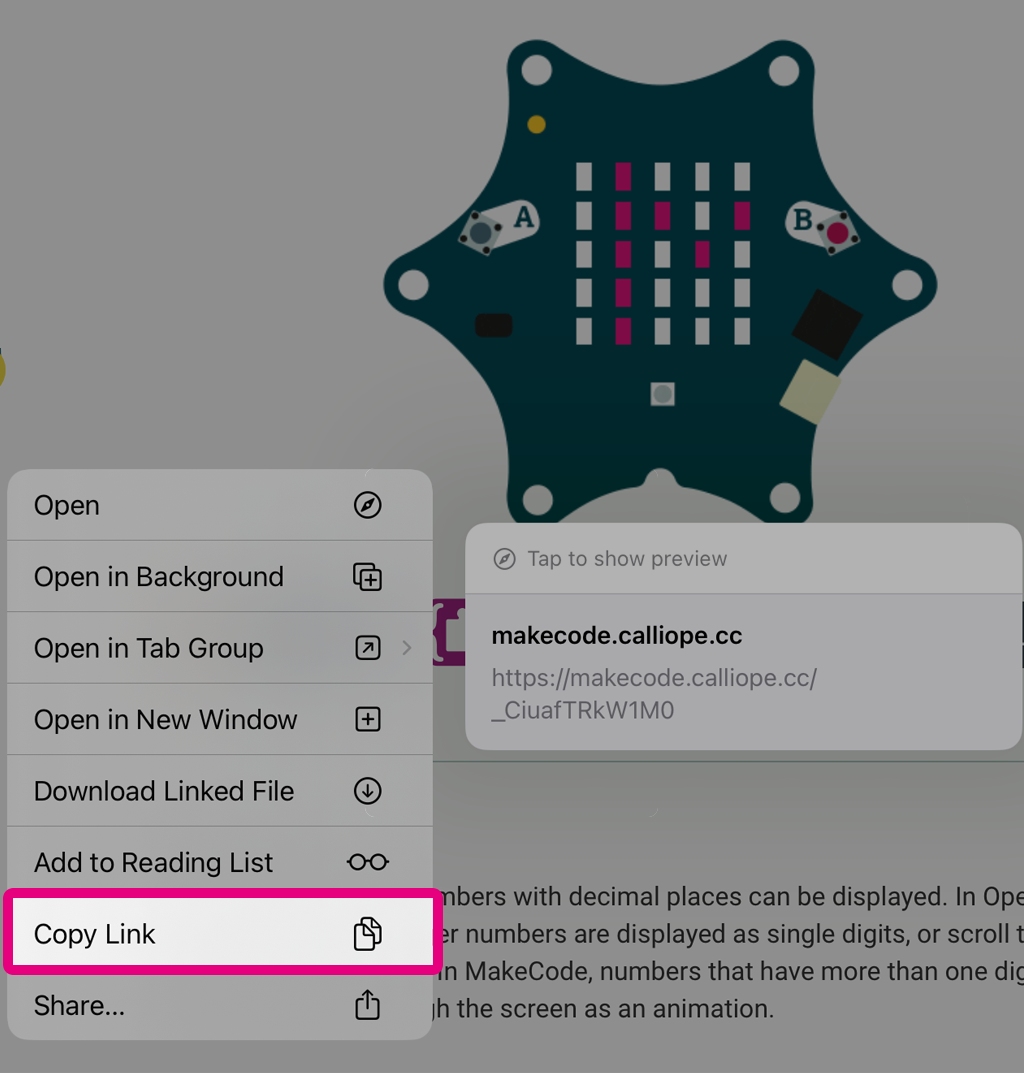
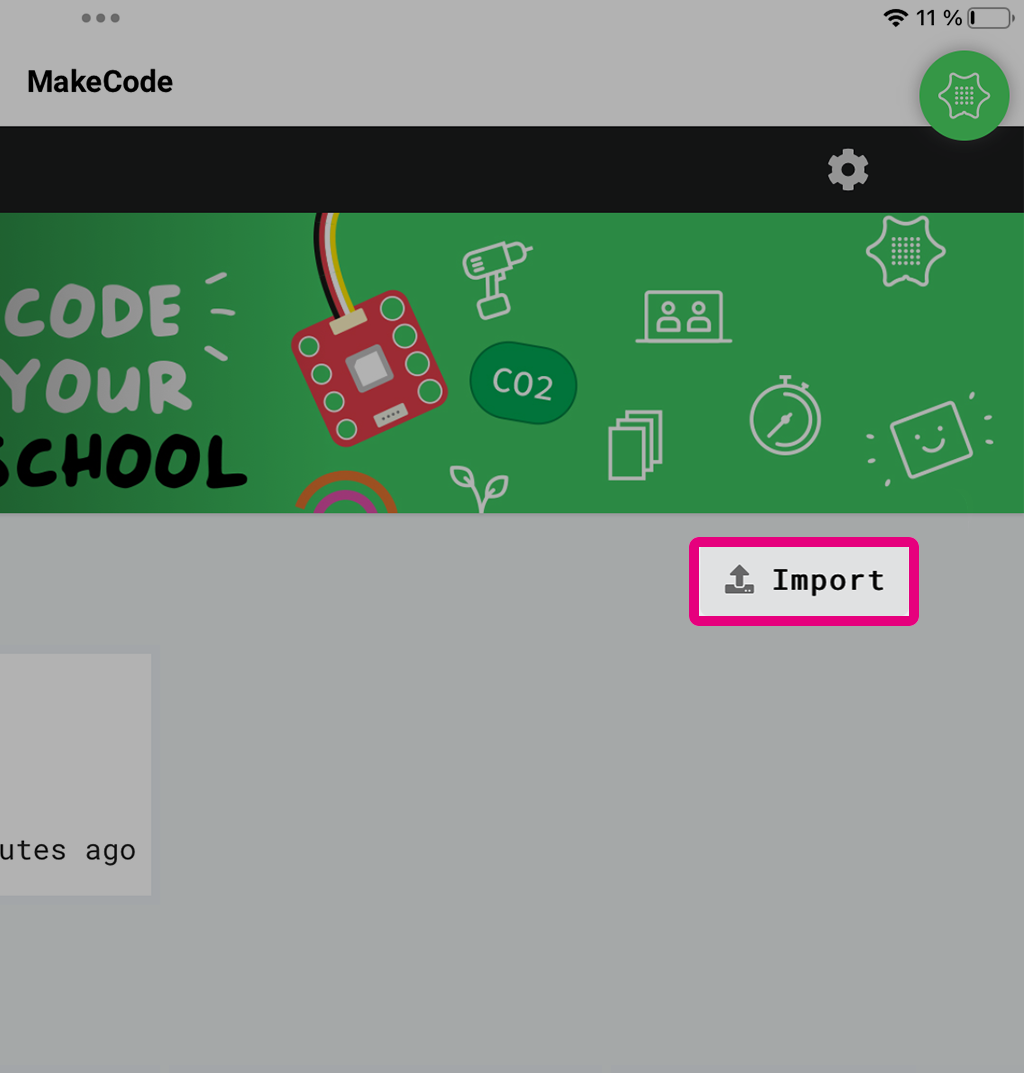
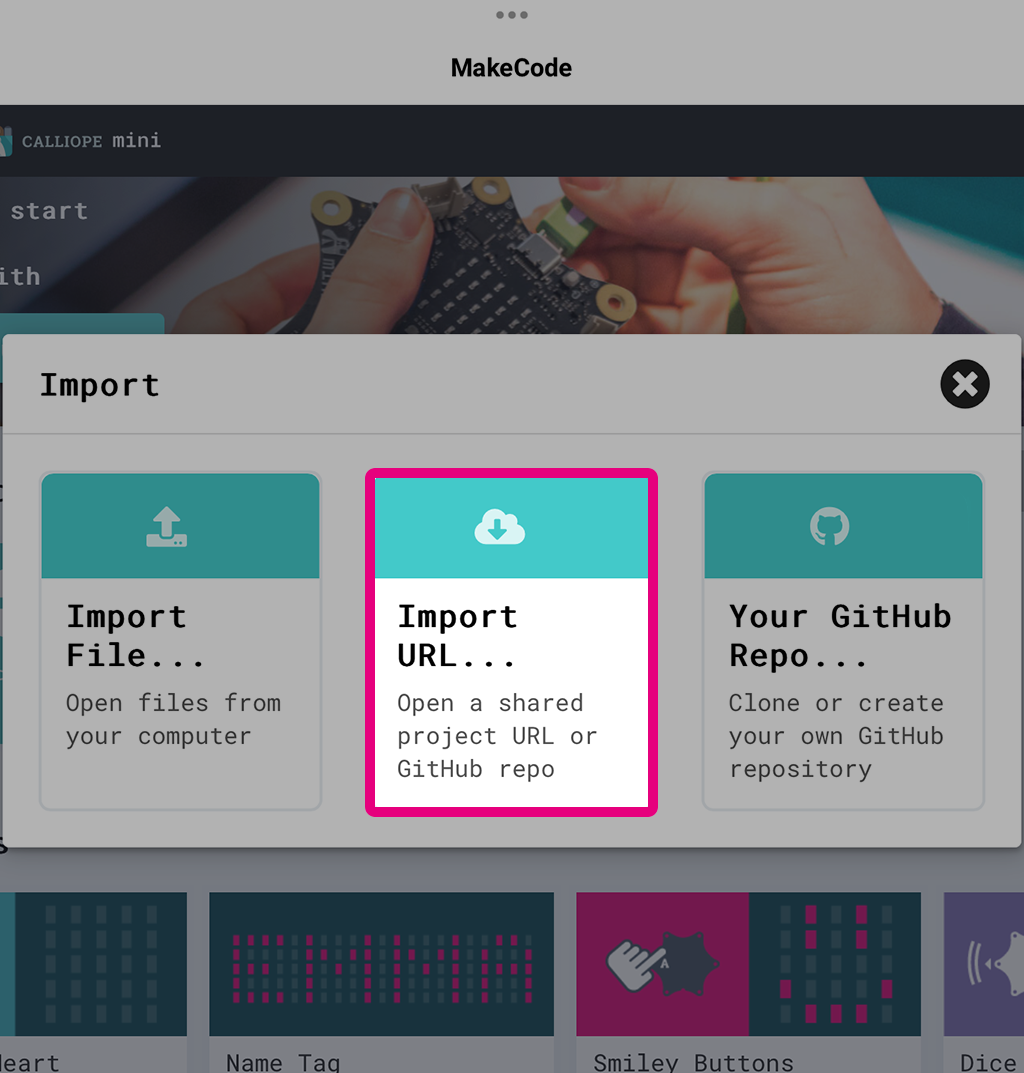
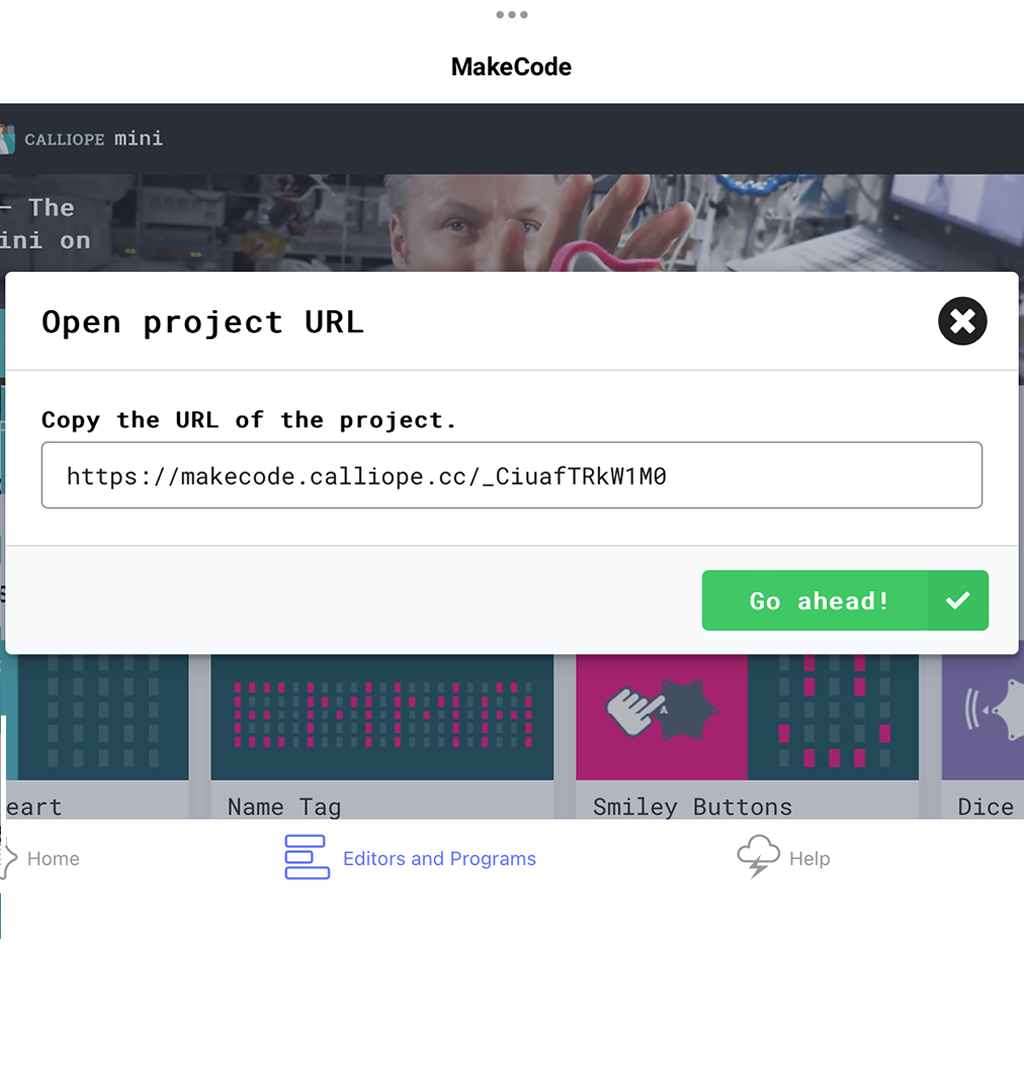
- Copiar URL del proyecto al portapapeles
- App Calliope mini: Abrir la página de inicio de MakeCode
- Abrir importar y seleccionar URL
- Pegar URL desde el portapapeles, presionar Vamos y seleccionar directamente el hardware.
Importar programa a través de código QR
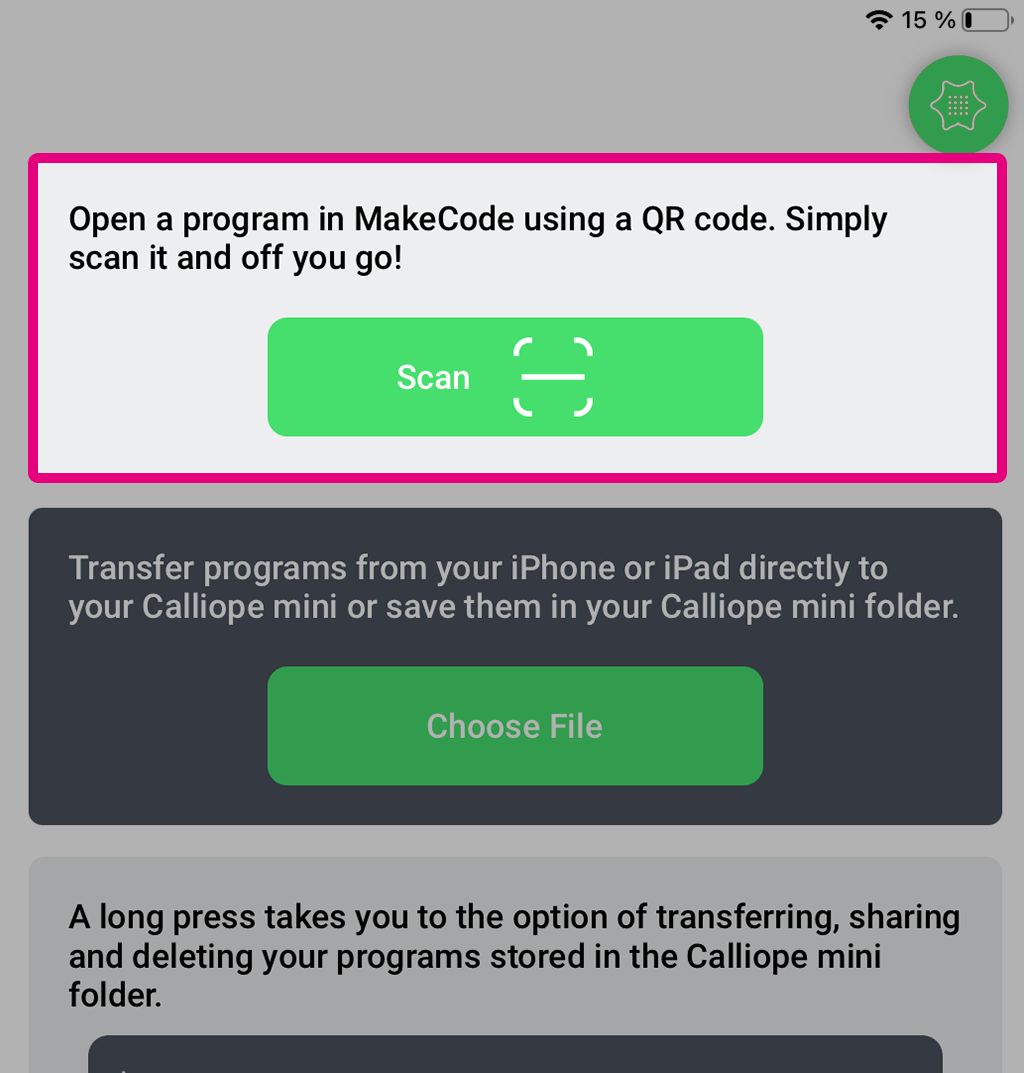
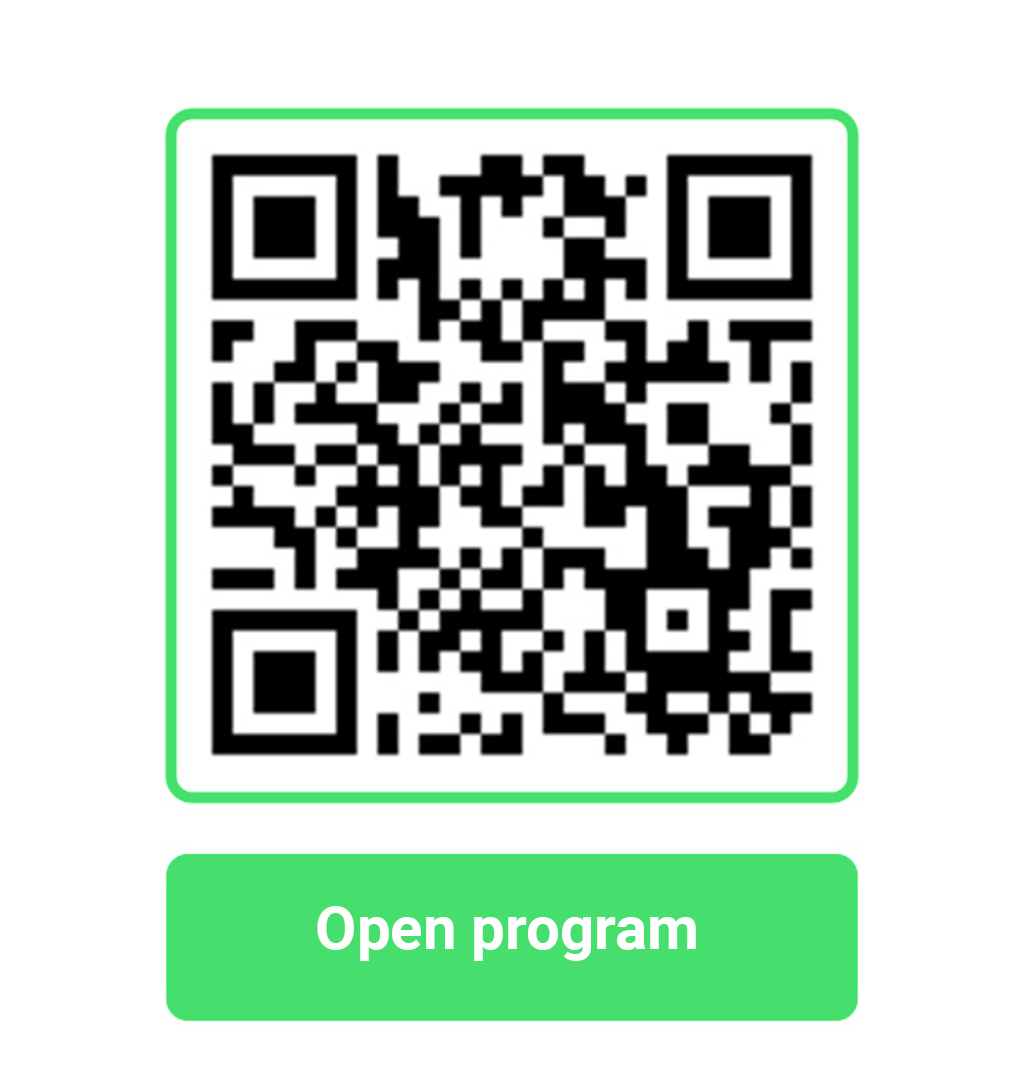
- Escanear el código QR con el escáner de código QR en la app Calliope mini.
- Abrir el programa a través del botón verde abrir. El programa se abre en la app Calliope mini.
- Seleccionar editar y vamos.
- ¡No olvides seleccionar el hardware!
Simulador
El simulador ofrece la posibilidad de probar y simular el flujo del programa. La pantalla del simulador se complementa según el programa con sensores u opciones de entrada. El simulador está vinculado a la Selección de Hardware y es una buena indicación de qué versión de Calliope mini se está programando. A través del simulador se pueden simular entradas, salidas o datos de sensores.
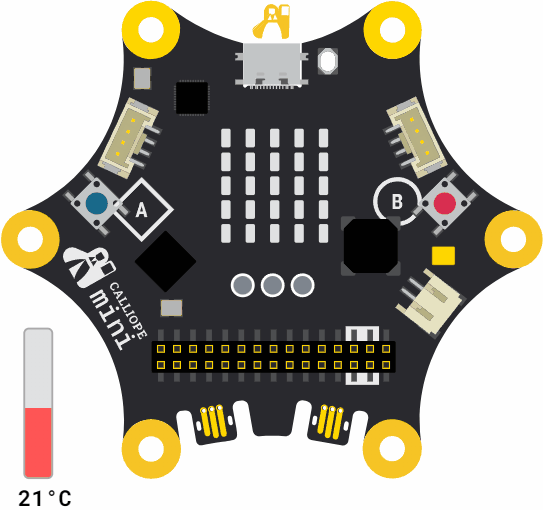
Jacdac en el Simulador Calliope mini V3
El simulador también considera los sensores y actuadores conectados externamente y puede mostrar datos en vivo cuando se conecta a través de la interfaz WebUSB. Los módulos Jacdac se pueden conectar fácilmente al Calliope mini y son reconocidos y mostrados automáticamente por el editor. Para los sensores Grove, se necesitan paquetes de extensión correspondientes (extensiones: término de búsqueda - Jacdac).
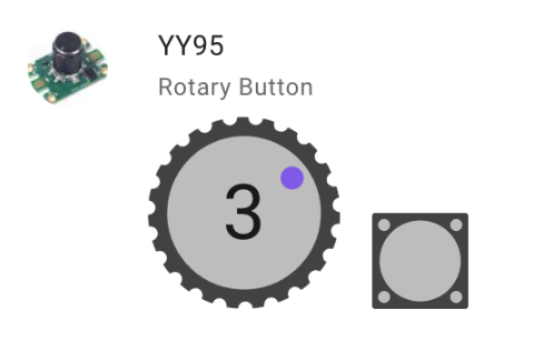
Depurador
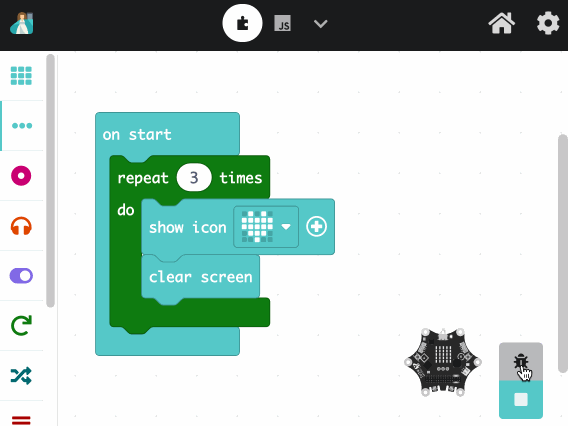
Con el depurador, que se encuentra bajo el botón del simulador, se puede verificar paso a paso el flujo del programa para detectar errores.
Los valores actuales de todas las variables en el programa se muestran en el depurador para, por ejemplo, rastrear las iteraciones de un bucle
.
Programación Basada en Texto (Javascript/Python)
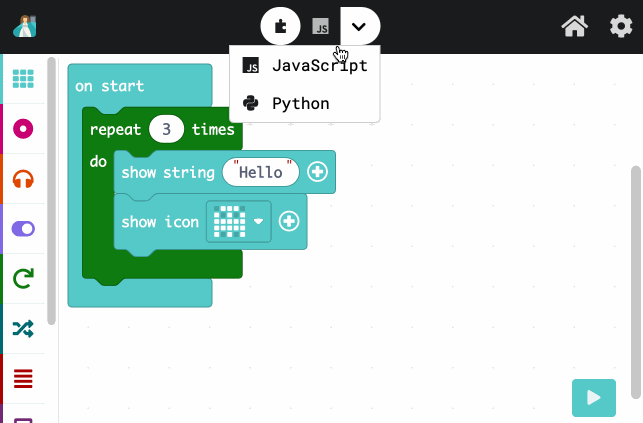
En Makecode, existe la opción de convertir el código en bloques en código Python o Javascript. Esta traducción funciona en ambas direcciones. Puedes cambiar los bloques en Javascript o Python y hacer que se muestren nuevamente en código de bloques.
Esto permite dar los primeros pasos en la programación basada en texto o copiar rápidamente bloques o intercambiarlos y reemplazarlos entre diferentes programas.
Monitor Serial
El editor de MakeCode tiene un monitor serial integrado. Este monitor se puede abrir a través del botón "Mostrar Datos - Dispositivo" bajo el simulador y muestra los datos en forma de texto y gráficamente como un gráfico. Los bloques necesarios para la programación se encuentran en la categoría "Serial" en la sección avanzada. Los datos generados también se pueden descargar como un archivo .CSV. Para usar el monitor serial, es necesario emparejarse a través de WebUSB.
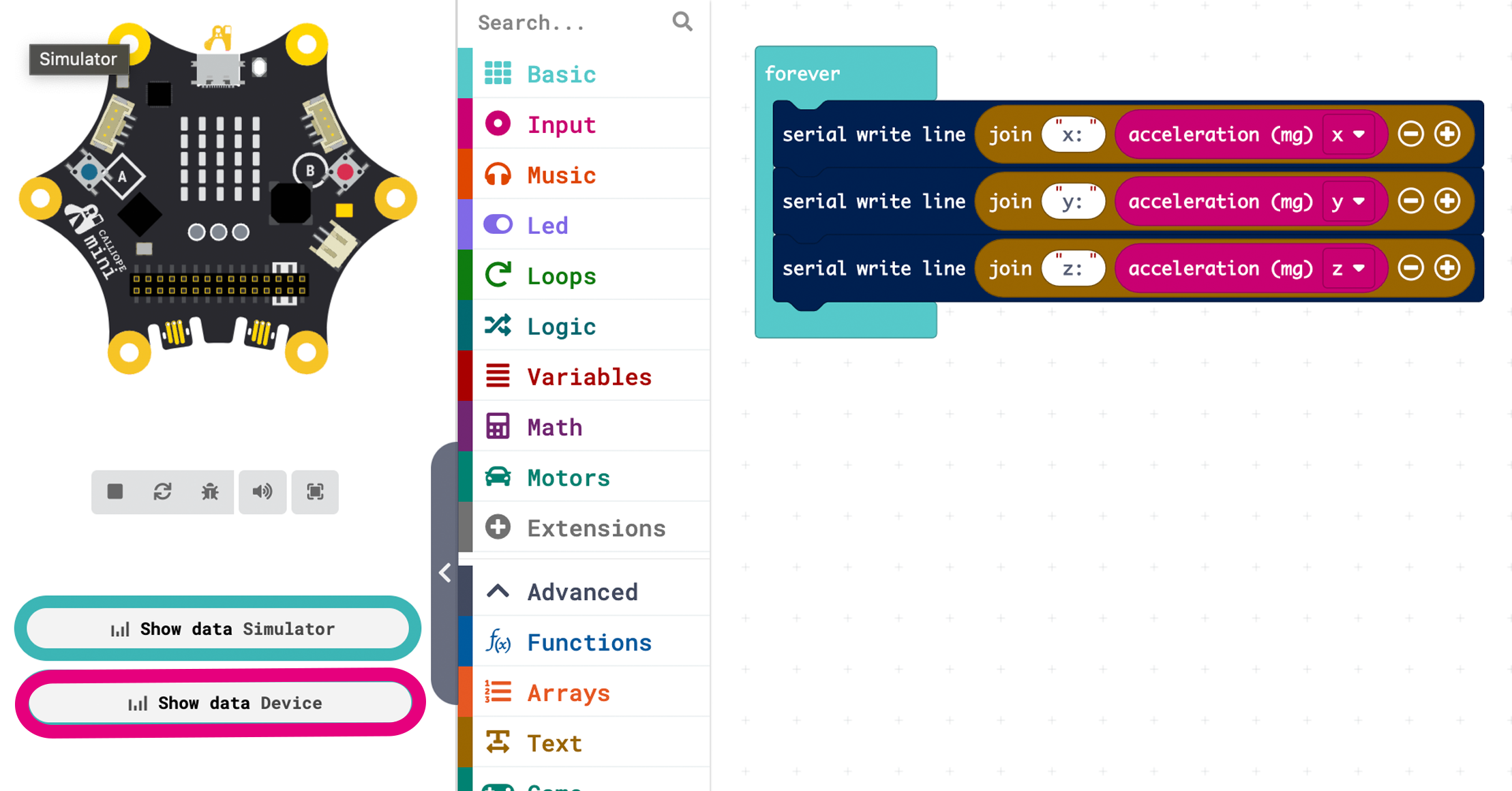
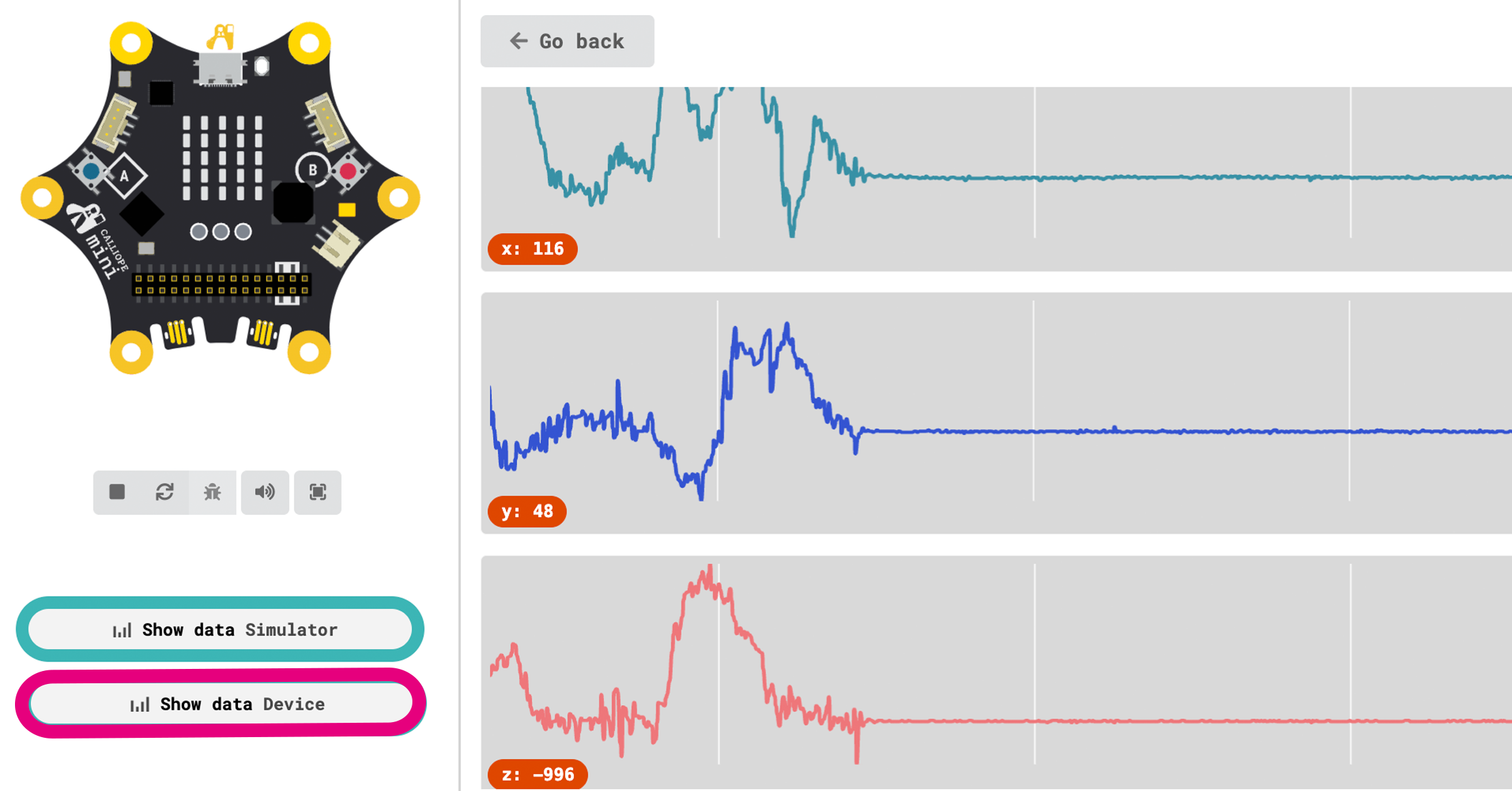
Extensiones
MakeCode ofrece la posibilidad de crear tus propias extensiones y bloques que pueden ser cargados en el editor por terceros. Gracias a la gran comunidad, regularmente se añaden nuevos sensores, actuadores u otras extensiones.
Las extensiones se guardan en el archivo Hex exportado. Para un nuevo proyecto, las extensiones se pueden seleccionar en Makecode o agregar como URL de Github.
Más información sobre la creación de tus propias extensiones se encuentra en Makecode Docs.
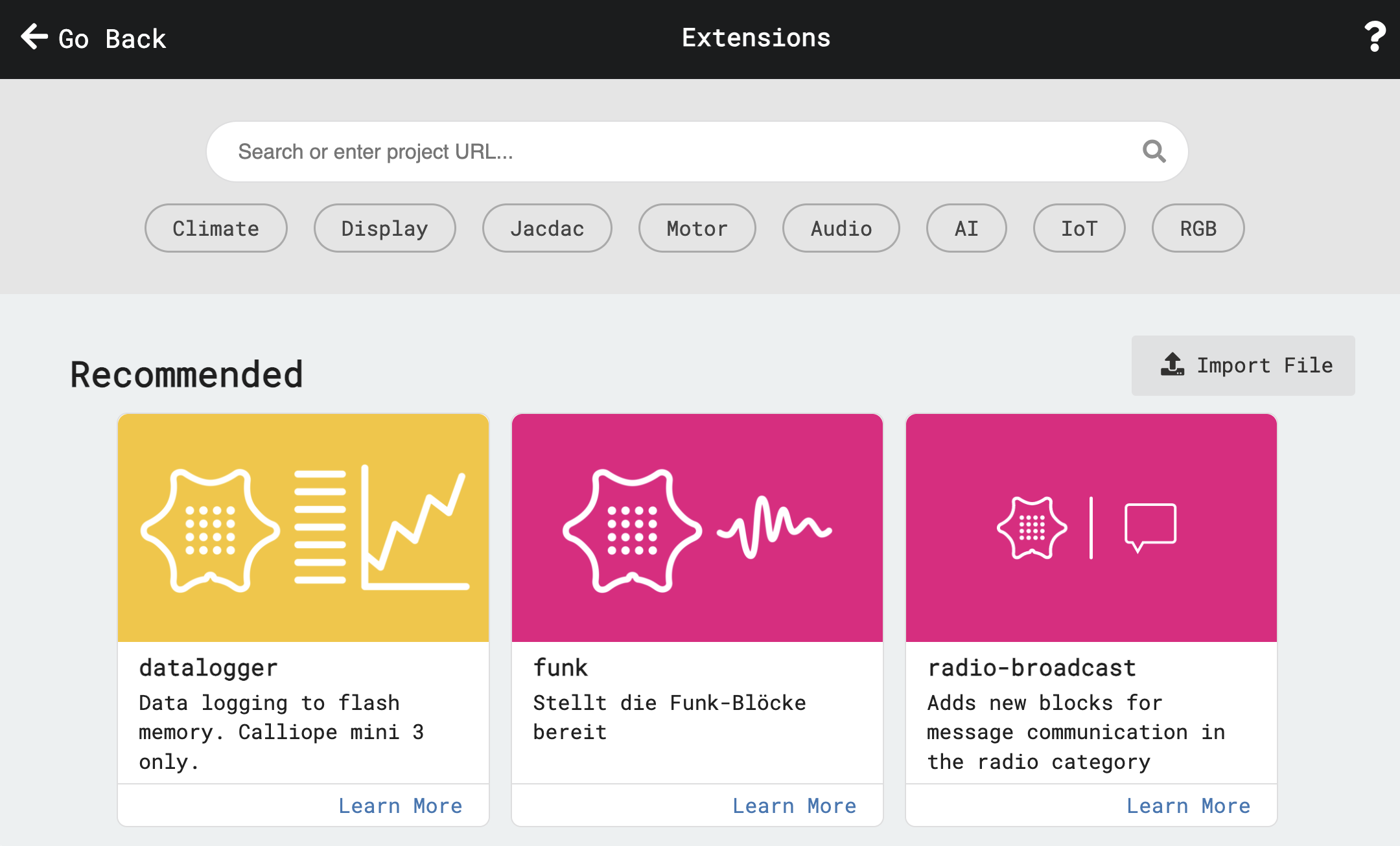
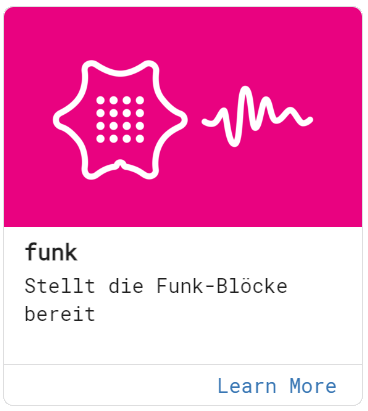
Con la extensión de radio, los datos se pueden intercambiar entre varios Calliope minis utilizando el modelo transmisor-receptor. Por ejemplo, un Calliope mini puede funcionar como un control remoto para otro.
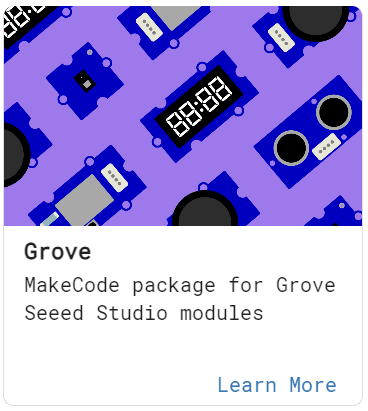
La extensión Grove ofrece una selección de varios sensores y actuadores que se pueden conectar a uno de los dos puertos Grove en el Calliope mini A1 o A0. Estos incluyen el sensor ultrasónico y sensor de humedad, la pantalla de 4 dígitos, reconocimiento de gestos, UART Wifi y el joystick.
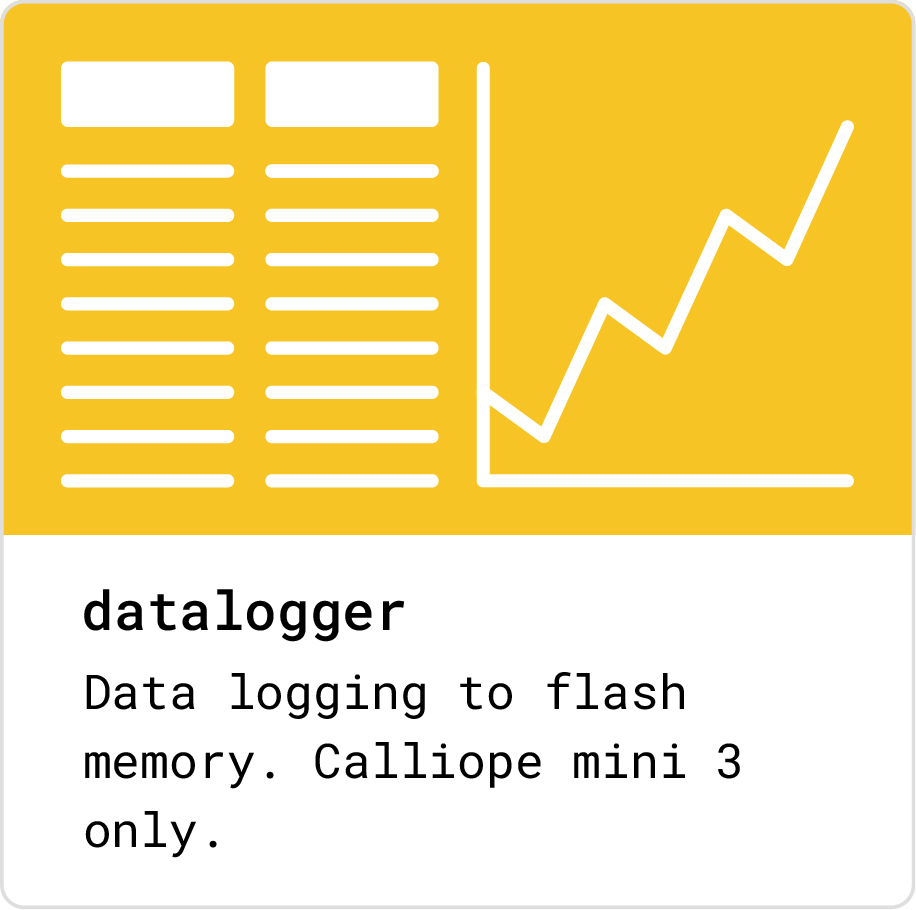
La extensión del registrador de datos proporciona la capacidad de registrar, guardar y evaluar datos del Calliope mini 3. Los datos recopilados se pueden ver en un archivo .htm en el drive Calliope mini. Más información se puede encontrar aquí.
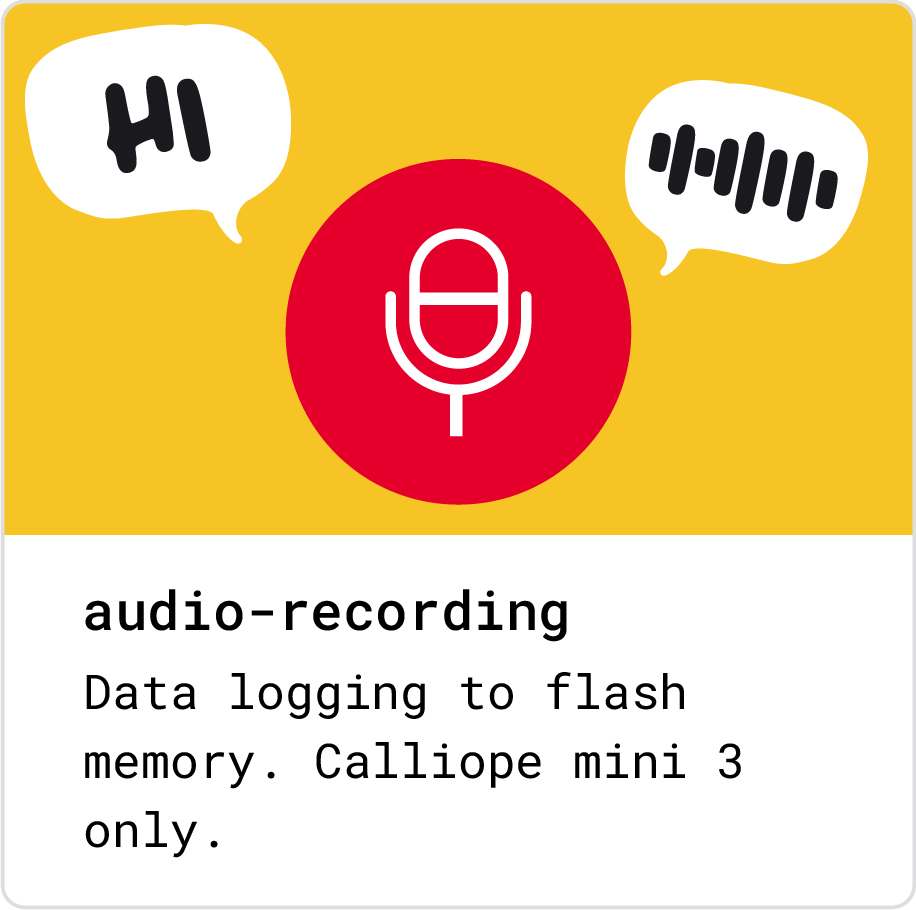
La extensión de grabación de audio permite la grabación de sonido a través del micrófono integrado en el Calliope mini 3. Estas grabaciones (aproximadamente 3 segundos) se pueden reproducir, guardar o sobrescribir con una nueva grabación a través del altavoz.
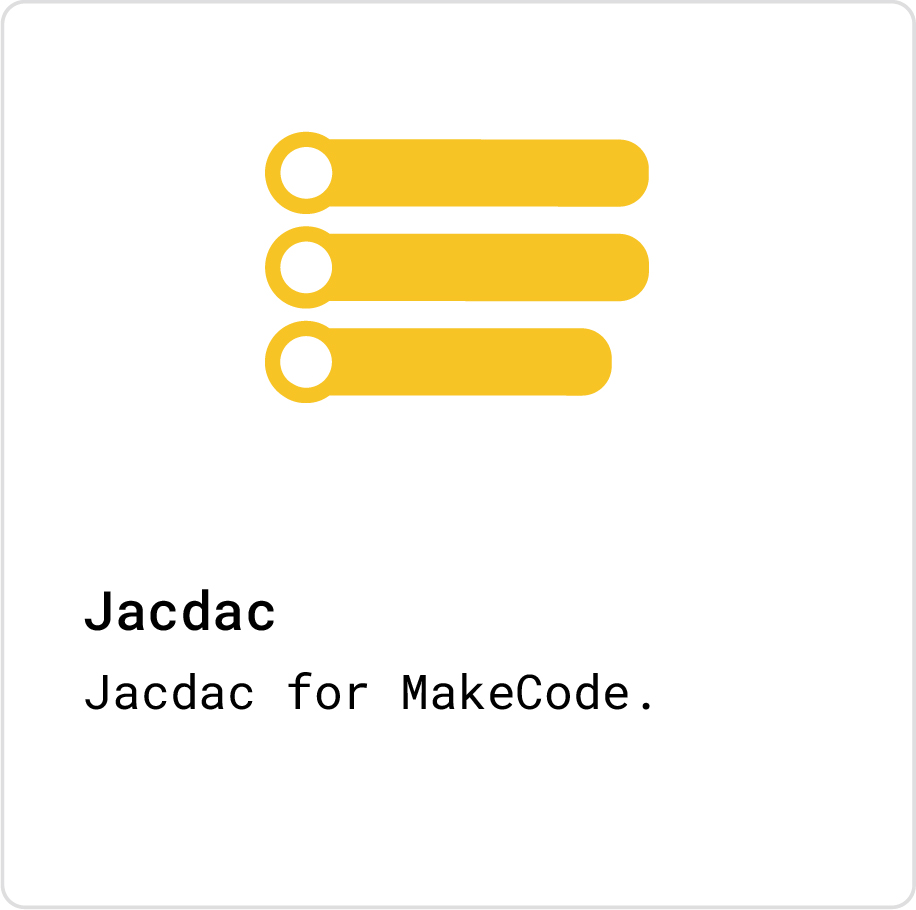
La extensión Jacdac es para el uso de los nuevos conectores Jacdac en el Calliope mini 3. La extensión permite la configuración de sensores y actuadores individuales. Cuando el Calliope mini está conectado a través de WebUSB, MakeCode reconoce automáticamente los dispositivos conectados.
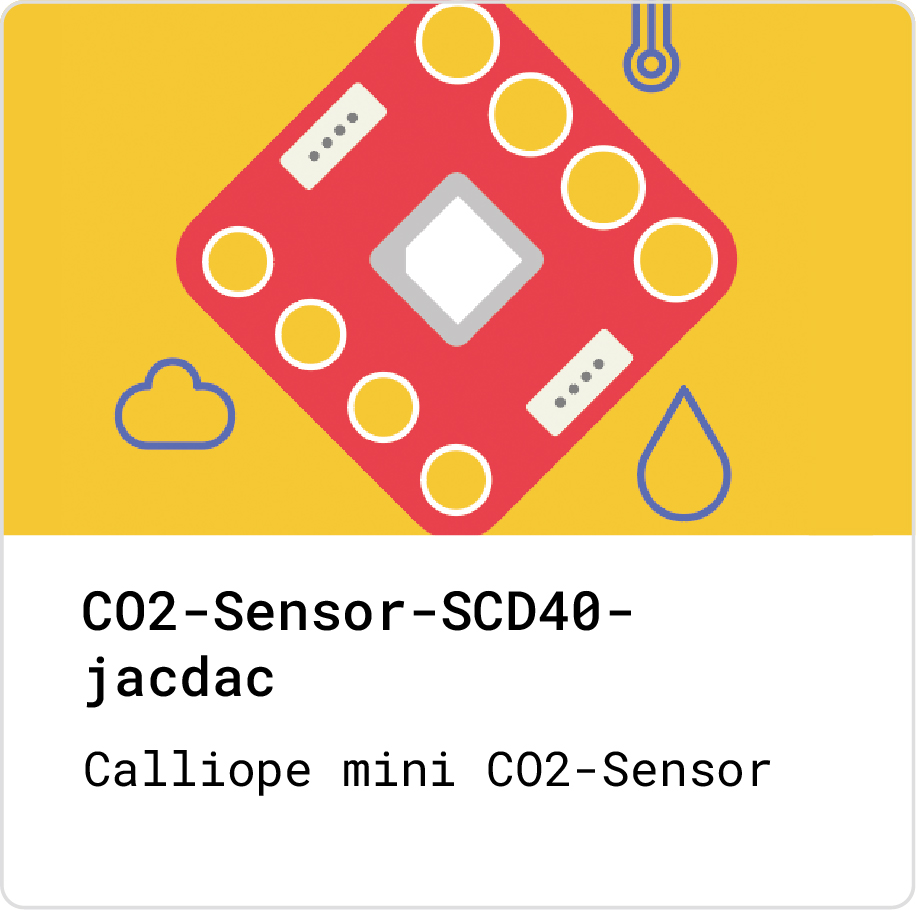
Con la actualización de MakeCode y el soporte de WebUSB, ahora es posible mostrar datos del sensor directamente en vivo en el simulador. Sin embargo, esto requiere extensiones desarrolladas a medida, como esta extensión de sensor de CO2. Puedes reconocer las extensiones por "jacdac" en el nombre.
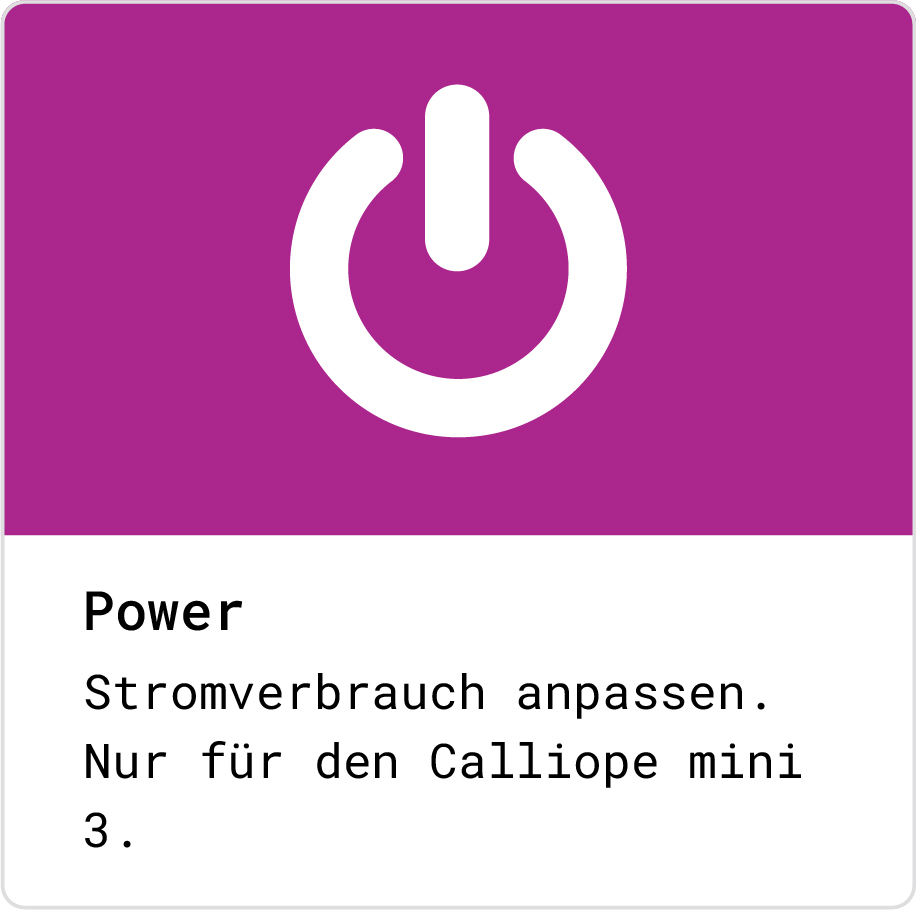
La extensión de energía pone el Calliope mini 3 en un modo de ahorro de energía al optimizar y reducir ciertos procesos. Esta extensión es particularmente útil para el registro de datos o cuando se alimenta con baterías. Más información se puede encontrar aquí.
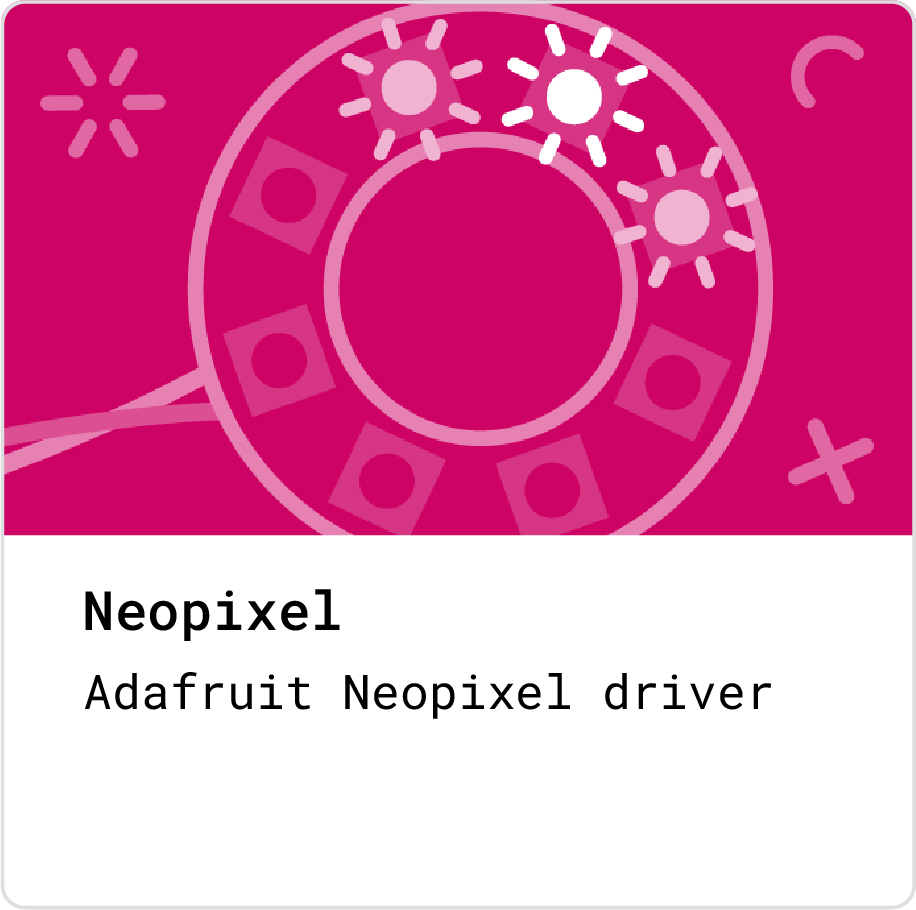
La extensión Neopixel permite programaciones de color simples y complejas de los tres LED RGB integrados del Calliope mini 3. Selecciona el pin "RGB" durante la inicialización y comienza de inmediato. De lo contrario, las extensiones aún funcionan para Neopixels externos.
otras Herramientas
Crear Tutoriales
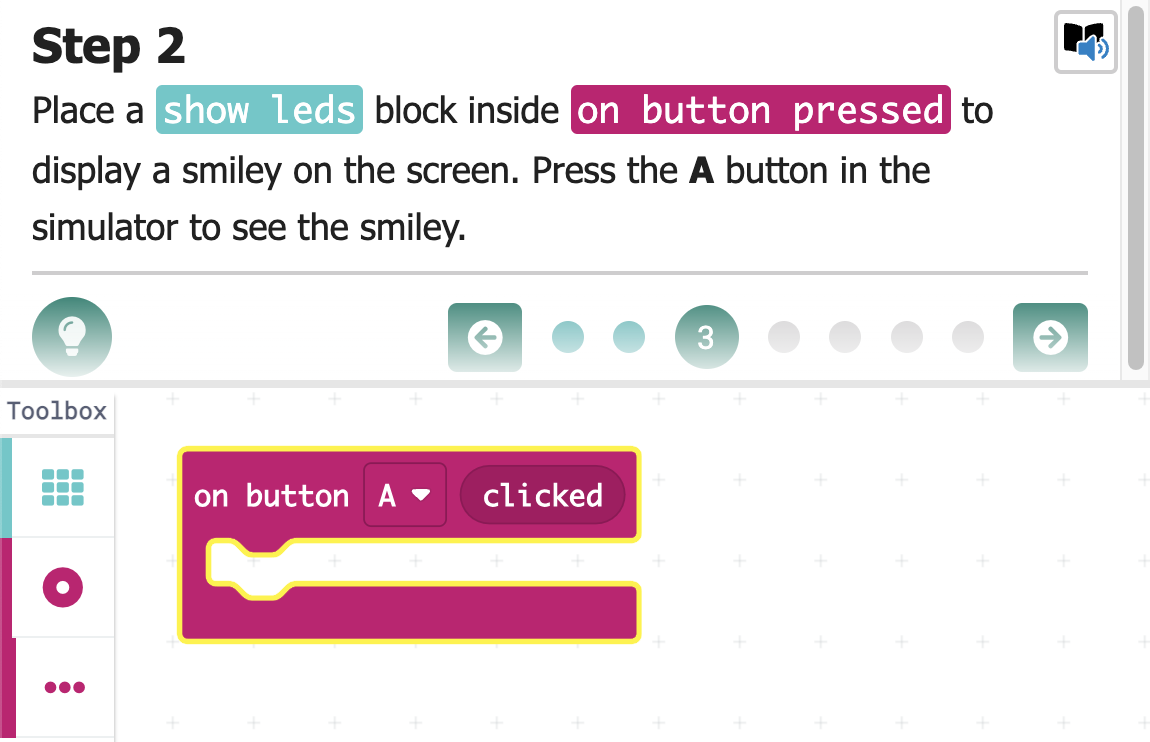
En la página de inicio hay muchas introducciones y guías para comenzar con la programación del Calliope mini. También puedes crear y publicar tus propias guías con la herramienta de tutoriales de MakeCode. Los tutoriales se escriben en el lenguaje de marcado "Markdown" y se pueden compartir a través de un enlace. Para actualizar un tutorial, también se puede crear como un repositorio en Github. La documentación detallada se encuentra en aquí o como PDF.
Multi-Editor
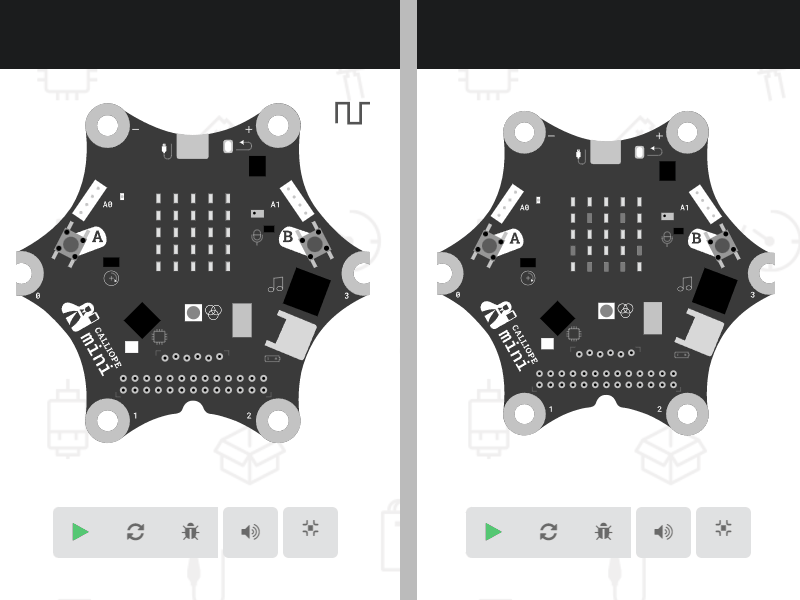
Con el multi-editor, dos Calliope minis se pueden programar de manera diferente en el mismo navegador y se puede probar la comunicación por radio entre ambos en el simulador.
Más información sobre estas y otras herramientas útiles para trabajar con MakeCode se encuentra en makecode.com/tools.
Documentar y Comentar
Comentarios
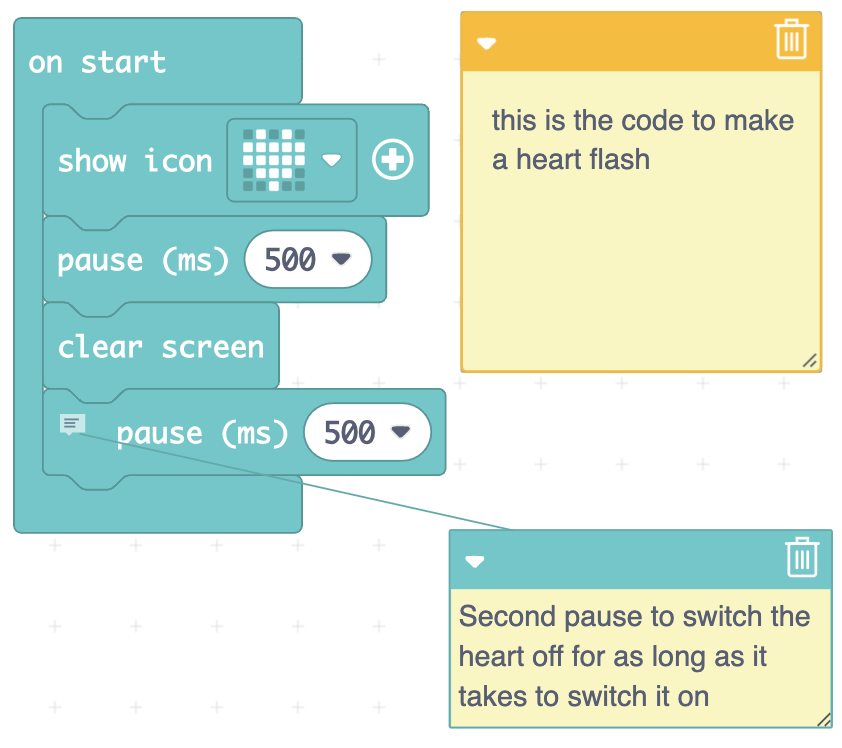
Se pueden agregar comentarios a los bloques o libremente en el espacio de trabajo como post-its.
De esta manera, el programa se puede documentar y entender para uno mismo o para otros.
Imágenes de Bloques de Código
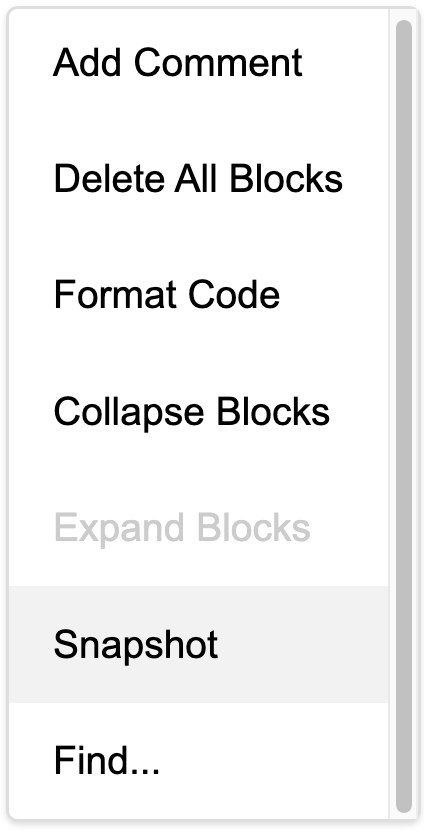
MakeCode ofrece la función de descargar capturas de pantalla en alta resolución directamente con un clic derecho como .png.
Documentación y Ayuda
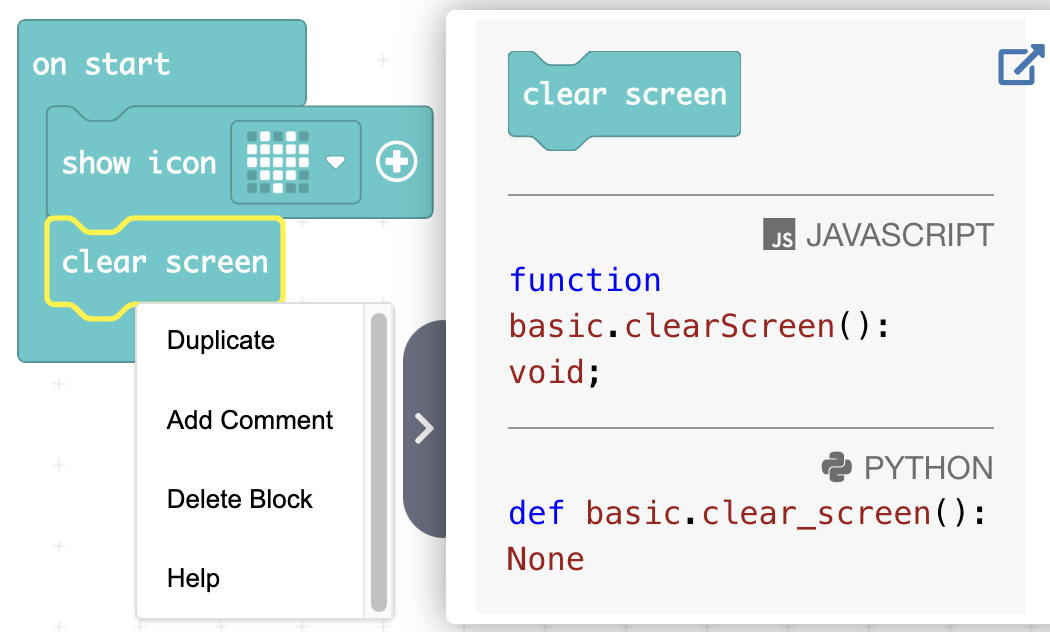
Cuando se hace clic en el símbolo de interrogación en la esquina superior derecha del editor y luego se hace clic en bloques, se abre una documentación detallada de los bloques de programación individuales. Alternativamente, también se puede obtener información directa sobre el bloque seleccionándolo con un clic derecho y haciendo clic en ayuda.
La información se obtiene de la documentación, que se encuentra aquí:
Conceptos de Programación
| Programación Basada en Bloques | Sí |
| Programación Basada en Texto | Javascript/Python |
| Multithreading | Sí, se pueden crear múltiples bucles en paralelo |
| Eventos (programación basada en eventos) | Sí |
| Variables | Sí |
| Listas | Sí |
| Bucles: While / For / Foreach | Sí / Sí / Sí |
| Funciones / con Parámetros / con Valor de Retorno | Sí / Sí (sin listas) / Sí |
| Comunicación Serial | Sí |
| Extensiones de Sensores/Actuadores | Sí, se pueden agregar como un paquete de extensión |

